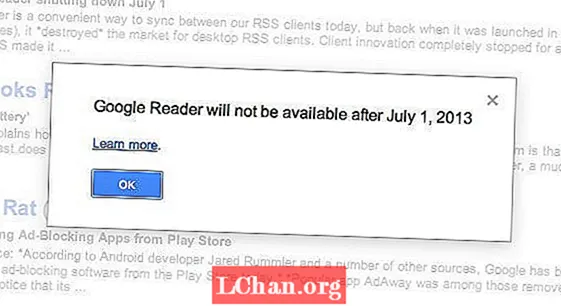Innhold
- 01. Popover og Pie-menyer
- 02. Bruk prosjekter
- 03. Endre valgmodus
- 04. Selektive sekvenser
- 05. UV-bilder
- 06. Modell prosessuelt for grunnleggende elementer ...
- 07. ... bruk deretter Prosedyremodellering for komplekse gjenstander
- 08. Blandingsmiljøer
- 09. Bruk kamerakalibratoren
- 10. Få SLIK 2
Med den siste utgivelsen av MODO 10.1 begynner The Foundry å virkelig forbedre MODO til en av de premiere modellerings- og innholdsopprettingsapplikasjonene som er tilgjengelige. Enten du jobber med design, VFX eller spill, MODO kommer med et stort utvalg av alternativer for å hjelpe artister av hvilken som helst bakgrunn med å lage eiendeler eller ferdige gjengivelser på en så kreativ måte som mulig.
I denne artikkelen vil jeg dele noen av favorittrådene mine, som jeg har lært i løpet av de ti årene jeg brukte MODO.
01. Popover og Pie-menyer

En av de gode tingene ved MODO er måten mange verktøy er tilgjengelig med hurtigtaster, men da vi ikke kan forventes å huske alle tastekombinasjonene, bruk hurtigtilgang popover ved å trykke ALT og mellomromstasten for å raskt komme til mange av de vanligste kommandoene i MODO. CTRL og mellomromstasten viser visningsmenyen. Som alle paletter i MODO kan begge disse endres for å vise hva du trenger dem til.
02. Bruk prosjekter

En av de viktigste måtene å sørge for at MODO oppfører seg når du arbeider med eksterne referanser som bitmapbilder for teksturer, er å lage et prosjekt for hver nye jobb. Når Fil> Nytt prosjekt ... er valgt, velg en mappe der du vil lagre det nye prosjektet, og etter å ha klikket OK. MODO vil opprette en ny prosjektmappestruktur i den valgte destinasjonen. Denne mappen kan deretter flyttes mellom maskiner, da den holder alle koblinger relative, og enhver ny scene blir automatisk lagret i prosjektenes 'Scener' -mappe.
03. Endre valgmodus

MODOs valg av høyreklikk og trykk er veldig intuitivt, og som standard er det basert på en lasso, noe som er bra å velge i de fleste situasjoner. Men hva du skal gjøre når du trenger noe 'mindre' fleksibelt.
Naturligvis har MODO forskjellige valgmetoder, og de kan enkelt byttes. I stedet for å høyreklikke og trykke for å velge bare høyreklikk i hovedvisningsfeltet for MOOD, vises en meny. Mot bunnen av menyen er det alternativet ‘Lasso Styles’, der du også kan velge Lasso-alternativet, Rektangulær, Sirkel og Ellipse.
04. Selektive sekvenser

MODO har en fantastisk evne til periodisk å velge polygoner, kanter eller hjørner. Som et eksempel, velg to polygoner, og pass på at de er i samme polygonsløyfe og uansett hvor stort gapet, ved å trykke på pil opp, velger MODO neste polygon med det nødvendige gapet. Fortsett å trykke på pil opp for å gå markeringen rundt hele sløyfen, nedoverpilen går den tilbake.
05. UV-bilder

Det er rart elementene som blir så brukt i en applikasjon, og å innse at de samme funksjonene ikke er i en annen virker som en forbrytelse. Et av de beste MODO-eksemplene på dette jeg har funnet gjennom årene er UV-bildene. MODO har et av de beste UV-modelleringsverktøyene som er tilgjengelige, men dette biblioteket med bilder som følger med MODO er så praktiske når du prøver å finne ut UV-skalaen, samt om modellens topologi fungerer som den skal.
06. Modell prosessuelt for grunnleggende elementer ...

Nøkkelfunksjonen i MODO 10.1 er det nye prosessuelle modelleringssystemet. Dette er et helt nytt paradigme for modellering i MODO, men det som er bra med det, er at den bruker alle eksisterende modelleringsverktøy mens den legger til muligheten til å holde alle elementene live i Prosedyre-stakken. For å få mest mulig ut av systemet, start om mulig med å lage en primitiv i det prosessuelle systemet, dette gjør det mulig å justere alle parametere i masken når du legger til prosessuelle elementer som avfasninger.
07. ... bruk deretter Prosedyremodellering for komplekse gjenstander

En av de store tingene med det nye prosedyresystemet i MODO 10.1 er at det kan akseptere teksturer for å drive modellformer som kan blandes og naturlig animeres. Med inkluderingen av elementer som kantavfasning, materialvalg, teksturdrevne skråfall og tillegg av deformatorer, er det flåte av komplekse former som kan lages på få sekunder ved hjelp av dette nye systemet. Min favoritt er å legge til en fasefas kant for virkelig å hjelpe krysshjørner med å se mer realistiske ut.
08. Blandingsmiljøer

MODO har alltid vært i stand til å blande miljøer. Et miljø kan bare brukes til refleksjoner eller som bakgrunn. Jeg bruker dette hele tiden, hvor jeg bruker et HDR-bilde for å skape refleksjoner og en følelse av sted med gjenstander som jeg vanligvis får fra MODOs omfattende utvalg. Deretter lager jeg et gradientbakgrunn og bruker en skyggefanger for å la fokus bare være på modellen.
09. Bruk kamerakalibratoren

Kamerakalibreringsverktøyene i Modo jobber raskt for å sette et miljø for scenen din eller for å bruke som grunnlag for Roto Work. Jeg bruker ofte kameraverktøysettet til å lage grunnleggende geometri som jeg deretter lager UV for og deretter stempler projiser bildet på den nye geometrien. Dette gjør at redigering av uønskede elementer kan gjøres av alle som har tilgang til et 2D-malingsprogram som Photoshop.
10. Få SLIK 2

Selv om det er en ekstra kostnad i forhold til MODO, kan tillegg av SLIK 2-belysningsverktøysettet forvandle MODO til et miljø for lysskaping, som er vanskelig å matche i noe annet enn spesialiserte applikasjoner (som koster mer enn SLIK 2).
Med SLIK 2 kan komplette belysningsoppsett opprettes ved hjelp av en rekke standard fotograferingsparadigmer, og det finnes til og med modeller av forskjellige studiooppsett for å få nye MODO-brukere til å bli kjent med oppsettet.Jeg foretrekker å holde alt på et minimum når jeg jobber med SLIK 2, men med muligheten til å levere HDR-er for andre applikasjoner, blir MODO sentrum for en look dev-pipeline.